Destiny 2, také známý jako Destiny 2: Nové světlo je bezplatná online střílečka z pohledu první osoby pro více hráčů. Hru je možné hrát na Windows, Mac, PlayStation 4 a 5, Xbox One, Stadia a Xbox Series X nebo S. Někteří její hráči zažívají poklesy FPS a někdy i zpoždění. V tomto článku se podíváme, proč se to děje a co musíte udělat, pokud Destiny 2 Lightfall zaznamená poklesy a zpoždění FPS.
Proč je Destiny 2 právě teď tak pozadu?
Pokud jste zkontrolovali připojení k internetu a není s ním žádný problém, zkontrolujte stav ovladače grafiky. Je nutné spustit Destiny 2 s nejnovější verzí ovladačů, jinak hráči zaznamenají náhlé zamrznutí ve hře.
Opravte poklesy a zpoždění FPS Destiny 2 Lightfall
Pokud zaznamenáváte poklesy FPS a zpoždění v Destiny 2, postupujte podle níže uvedených kroků:
- Aktualizujte ovladač grafiky
- Změňte nastavení hry
- Odstraňte veškerou mezipaměť hry
- Upravte virtuální paměť
- Ukončete aplikace na pozadí
- Zakázat přetaktování
- Zakázat překryvné vrstvy ve hře
- Ověřte integritu herních souborů
Začněme.
1] Aktualizujte ovladač grafiky
Aktualizace ovladače grafiky na jeho nejnovější verzi je jedním ze základních řešení problémů. Udržovat vše aktuální je nutností, když hráči nechtějí při hraní nic rozptylovat, zejména ovladače grafiky. Proto se ujistěte, že jste aktualizovali ovladače zařízení, a poté přejděte k dalším řešením.
2] Změňte nastavení hry
Hraní hry ve vysoké rychlosti FPS a s vysokým grafickým nastavením zatěžuje systém, díky čemuž zažíváme propady FPS. Abychom toto zatížení snížili, musíme změnit některá nastavení hry. Otevřete tedy hru a stiskněte Esc (tlačítko Escape) a proveďte následující změny.
- Zorné pole: 90
- Anti-Aliasing: SMAA
- Prostor na obrazovce Ambient Occlusion: Vypnuto
- Anizotropie textury: 4x
- Kvalita textury: střední
- Kvalita stínu: Střední
- Hloubka ostrosti: Nízká
- Vzdálenost detailu prostředí: Střední
- Vzdálenost detailů listů: Vysoká
- Vzdálenost detailů postavy: Vysoká
- Motion Blurr: Vypnuto
- Lehké hřídele: střední
- Impuls větru: Vypnuto
- Chromatická aberace: Vypnuto
- Rozlišení vykreslení: 100 %
- Zrnitost filmu: Vypnuto
Nyní spusťte hru, abyste zjistili, zda změna některých nastavení pomůže.
kód chyby: m7111-1331
3] Odstraňte veškerou mezipaměť hry
Mezi prvními řešeními v průvodci odstraňováním problémů musí být zajištění, že herní mezipaměti nejsou poškozeny. Pokud je poškozen, může způsobit pokles FPS, takže vymazání mezipaměti je nutností. Postup:
- Kliknutím na Win + R otevřete dialogové okno Spustit a poté vložte %appdata%.
- Vyhledejte a otevřete složku Bungie.
- Nyní klikněte na složku DestinyPC a odstraňte ji.
Při spuštění hry se tyto mezipaměti automaticky nainstalují.
4] Upravte virtuální paměť
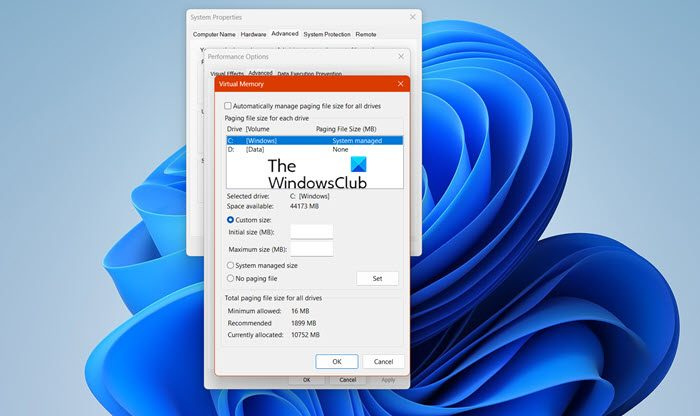
Počítač nebude moci uložit dočasné herní soubory, pokud má váš systém nedostatek virtuální paměti. Protože je nutné mít dostatek virtuální paměti, jdeme na to zvětšit virtuální paměť a můžete postupovat podle níže uvedených kroků, abyste udělali totéž:
- Do pole Hledat na hlavním panelu zadejte „ Pokročilý systém “. a klikněte na Zobrazit Pokročilá nastavení systému.
- V okně Vlastnosti systému klepněte na Pokročilý a poté přejděte do sekce Výkon a vyberte možnost Nastavení knoflík.
- Jednou Možnosti výkonu otevře, přejděte na Pokročilý karta a pod Virtuální paměť , klikněte na Změna.
- Nyní zrušte zaškrtnutí Automaticky spravujte velikost stránkovacího souboru pro všechny jednotky a zvýrazněte svůj systémový disk Windows.
- Vybrat Zvyk možnost velikosti, změňte Počáteční velikost hodnotu a Maximální velikost hodnotu na vyšší hodnotu a vyberte Soubor.
- Nakonec vyberte Použít/OK celou cestu.
Po provedení těchto kroků spusťte hru a zjistěte, zda nyní běží hladce.
5] Ukončete aplikace na pozadí
Destiny 2 je hra náročná na zdroje, která potřebuje nerozdělenou RAM, a pokud na pozadí běží jakýkoli jiný úkol, začne se zpožďovat. Díky této rovnici je lepší ukončit úlohu spuštěnou na pozadí, abyste si hru lépe užili. Chcete-li vidět, která aplikace vyčerpává vaše zdroje, otevřete Správce úloh. Zde můžete vidět procesy běžící na trhu. Vyhledejte aplikace, které jsou náročné na procesor, klikněte na ně pravým tlačítkem myši a poté klikněte na Ukončit úlohu. Udělejte to s každou aplikací, která spotřebovává zdroje, a zkontrolujte, zda je problém vyřešen.
6] Zakázat přetaktování
Ano, přetaktování sice zvyšuje FPS a poněkud zlepšuje výkon hry, ale to může také vést k problémům se zpožděním a nakonec pádům GPU. Proto doporučujeme deaktivovat přetaktování pro jednoduché řešení, jinak se můžete rozhodnout pro jinou konfiguraci, která nezpůsobí pád GPU.
7] Zakázat překryvy ve hře
Ačkoli překryvy ve hře jsou příjemnou věcí pro zvýšení výkonu hry, zatěžují váš počítač, a proto se hra začíná zpožďovat. Chcete-li se tomuto zpoždění vyhnout, deaktivujte překryvné vrstvy ve hře. To je dostatečně jednoduché, pokud používáte lišta Windows, poté kliknutím na Win +I otevřete Nastavení a poté klikněte na možnost Hry. Nyní vypněte Open Xbox Game Bar pomocí tohoto tlačítka na možnosti ovladače.
Pokud jste povolili Svár nebo Steam Overlay také je nezapomeňte zakázat.
Číst: Steam Overlay nefunguje ve Windows 11 .
8] Ověřte integritu herních souborů
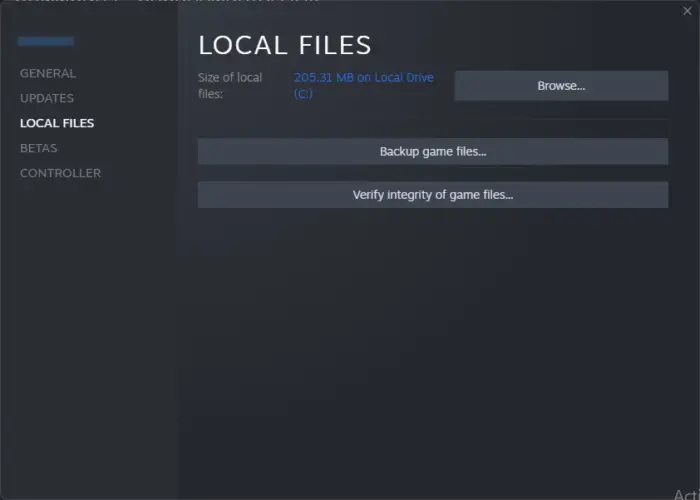
Je známo, že herní soubory jsou poškozeny; někdy může v této příčině pomoci také antivirový software a firewally. V tomto scénáři jednoduše použijte svůj launcher ověřit soubory hry a poté je opravit.
Parní
- Otevřete spouštěč hry a přejděte do jeho knihovny.
- Klepněte pravým tlačítkem myši na hru, vyberte Vlastnosti a klepněte na kartu Místní soubory.
- Nyní vyberte možnost Ověřit integritu herních souborů.
epické hry
- Otevřete spouštěč Epic Games.
- Přejděte do Knihovny.
- Klikněte na tři tečky spojené s Destiny 2 a poté klikněte na Ověřit.
Počkejte na dokončení ověření; doufejme, že už žádné zpoždění nebude.
Přečtěte si také: Opravit chybový kód Destiny 2 BROCCOLI na počítači se systémem Windows
Měl bych mít VSync na Destiny 2?
Odpověď na tuto otázku závisí na vaší herní zkušenosti. Pokud hráč zažívá časté trhání obrazovky, doporučujeme povolit Vsync, avšak v případě zpoždění je obvykle nejlepším rozhodnutím deaktivace VSync.
Číst: Oprava Ztratili jste připojení k chybě serverů Destiny 2 .
zabránit uživatelům v instalaci softwaru Windows 10














